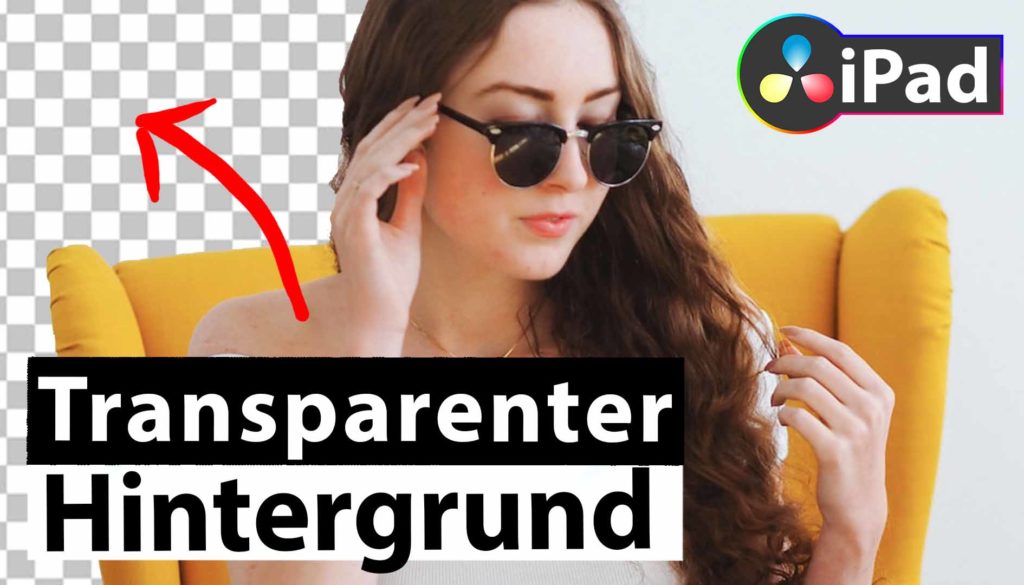Transparenter Hintergrund in DaVinci Resolve iPad exportieren!
In diesem Artikel zeige ich dir, wie du den Alphakanal (Transparenter Hintergrund) eines Videos in DaVinci Resolve fürs iPad rendern/exportieren kannst.

Contents
[Video] Rendern von Transparenter Hintergrund in DaVinci Resolve iPad
Schritt 1: Wie kann man überhaupt einen transparenten Hintergrund erstellen?
In diesem Video zeige ich, wie du den Green Screen in DaVinci Resolve für das iPad entfernen kannst. Wenn du noch kein Video mit transparentem Hintergrund hast, dann folge erst den Schritten aus dem Video.
Oder leß die Schritt für Schritt Anleitung hier “So entfernst du einen Greenscreen in DaVinci Resolve iPad”
Schritt 2: Öffne die Deliver Page
Um den Alphakanal zu exportieren, benötigst du die DELIVER Page von DaVinci Resolve fürs iPad. Da du standardmäßig nur die CUT und COLOR Page siehst, musst du zunächst die Deliver Page sichtbar machen.
Ließ dazu erst folgenden Artikel: Alle Funktionen in DaVinci Resolve fürs iPad freischalten? (So geht’s)
Schritt 3: Änder die benutzerdefinierten Exporteinstellungen
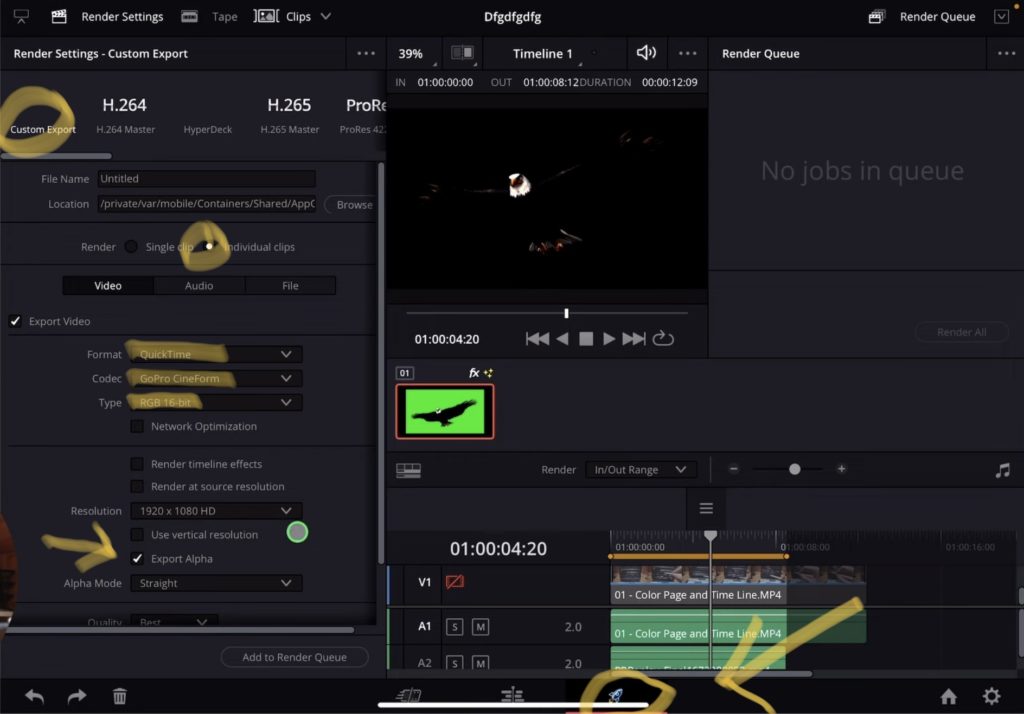
- Wählen oben links die OptionCustom Export.
- Ändern das Optionsfeld bei Rendern zu Individual Clips
- Format: QuickTime
- Codec: GoPro CineForm
- Typ: RGB 16-Bit
- Wähle das Optionsfeld: Export Alpha
- Klicken auf Add to Render Queue
- Klicken auf der linken Seite des Bildschirms auf die Schaltfläche Render All
- Fertig!
Info: Die erstellte Datei kann auf dem iPad nicht angezeigt werden. Aber wenn du den Clip in DaVinci Resolve lädst wirst du sehen, dass der Clip einen transparenten Hintergrund hat.



Videos auf dem iPad schneiden – das kann einfacher sein, als du denkst.
Ich bin Daniel – Filmemacher, Kursleiter und digitaler Nomade. Ich habe Final Cut Pro und DaVinci Resolve auf dem iPad intensiv in echten Projekten getestet – und zeige dir Schritt für Schritt, wie du das auch kannst. Ohne Technik-Frust. Ohne komplizierte Fachbegriffe.
Meine DaVinci Resolve iPad MasterClass und Final Cut Pro iPad MasterClass haben schon hunderten Anfängern geholfen – auch denen, die vorher noch nie geschnitten haben.